win7用户被停用怎么办? win7所有账号都被禁用的解决办法
php小编鱼仔为您介绍win7用户被停用的解决方法。当win7所有账号被禁用时,用户可能会陷入困境,无法登录系统。要解决这一问题,可以尝试使用系统恢复功能或通过安全模式重置密码。此外,也可以使用第三方软件进行重置或者重新安装系统。通过这些方法,您可以重新获得对win7系统的控制权限,解决账号被禁用的问题。
方法一:启用账户
1、按下电脑上的开机键,等待电脑启动两秒钟后,按键盘上的【F8】键,然后选择【安全模式】;

2、进入安全模式后,电脑不久就会正常启动并进入桌面。在桌面上【右键】点击计算机图标,然后选择【管理】选项;

3、这时候会看到【本地用户和组】,双击它,然后会看到用户选项;
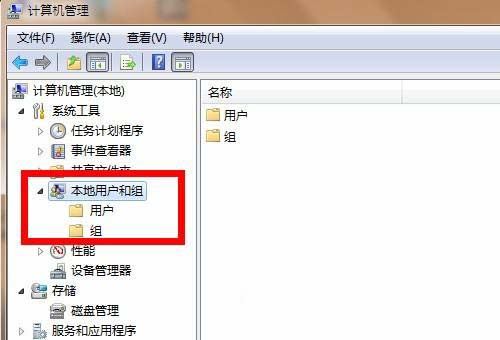
4、点击【用户】,然后会看到右边的【Administrator】;

5、在Administrator上点击鼠标【右键】,选择【属性】;

6、取消账户已禁用左边的【对勾】,然后重新启动电脑,这样就可以正常进入桌面了;

方法二:命令

1.先重启电脑;
2.不断按F8,出现windows高级选项菜单,选择带命令行提示的安全模式;

三、输入netuseradministrator/active:yes,回车;

4.这时,我们打开了管理员Administrator账户;

5.重启电脑,然后我们可以登录Administrator,正常打开系统。

方法三:使用管理员权限
1. 右键点击“计算机”,选择“管理”。
2. 在“计算机管理”窗口中,展开“本地用户和组”,右键点击被停用的用户账户,选择“属性”。
3. 在属性窗口中,取消勾选“账户已禁用”选项,点击“应用”按钮即可。
方法四:使用管理员权限运行程序
1. 右键点击被停用的程序,选择“以管理员身份运行”。
2. 程序运行后,即可使用管理员权限进行操作。
方法五:修改注册表
1. 按下Win+R组合键,打开“运行”对话框,输入regedit,打开注册表编辑器。
2. 依次展开“HKEY_LOCAL_MACHINESOFTWAREMicrosoftWindows NTCurrentVersionProfileList”路径。
3. 在ProfileList文件夹下,找到与被停用的用户账户对应的键值,右键点击该键值,选择“删除”。
4. 重新启动计算机即可生效。
需要注意的是,以上方法都需要管理员权限才能进行操作。在使用以上方法时,务必谨慎操作,避免误删除或者修改重要文件导致系统崩溃。如果对操作不熟悉,建议咨询专业人士进行帮助。
除了以上方法外,为了避免用户账户被停用的情况发生,建议定期进行系统维护和升级,保持系统的最新状态。同时,对于重要的数据文件和资料,也要及时备份和保护,避免因账户被停用等意外情况导致数据丢失或损坏。
总之,当Windows 7用户被停用时,可以尝试以上方法进行解决。同时也要注意系统安全和维护,避免类似情况再次发生。如果遇到无法解决的问题,建议咨询专业人士或者寻求相关技术支持的帮助,希望大家喜欢,请继续关注本站。
以上是win7用户被停用怎么办? win7所有账号都被禁用的解决办法的详细内容。更多信息请关注PHP中文网其他相关文章!

热AI工具

Undresser.AI Undress
人工智能驱动的应用程序,用于创建逼真的裸体照片

AI Clothes Remover
用于从照片中去除衣服的在线人工智能工具。

Undress AI Tool
免费脱衣服图片

Clothoff.io
AI脱衣机

Video Face Swap
使用我们完全免费的人工智能换脸工具轻松在任何视频中换脸!

热门文章

热工具

记事本++7.3.1
好用且免费的代码编辑器

SublimeText3汉化版
中文版,非常好用

禅工作室 13.0.1
功能强大的PHP集成开发环境

Dreamweaver CS6
视觉化网页开发工具

SublimeText3 Mac版
神级代码编辑软件(SublimeText3)
 sql datetime怎么用
Apr 09, 2025 pm 06:09 PM
sql datetime怎么用
Apr 09, 2025 pm 06:09 PM
DATETIME 数据类型用于存储高精度的日期和时间信息,范围为 0001-01-01 00:00:00 至 9999-12-31 23:59:59.9999999,语法为 DATETIME(precision),其中 precision 指定小数点后精度 (0-7),默认为 3。它支持排序、计算和时区转换功能,但需要注意精度、范围和时区转换时的潜在问题。
 oracle数据库怎么创建 oracle数据库怎么建库
Apr 11, 2025 pm 02:36 PM
oracle数据库怎么创建 oracle数据库怎么建库
Apr 11, 2025 pm 02:36 PM
创建Oracle数据库,常用方法是使用dbca图形化工具,步骤如下:1. 使用dbca工具,设置dbName指定数据库名;2. 设置sysPassword和systemPassword为强密码;3. 设置characterSet和nationalCharacterSet为AL32UTF8;4. 设置memorySize和tablespaceSize根据实际需求调整;5. 指定logFile路径。 高级方法为使用SQL命令手动创建,但更复杂易错。 需要注意密码强度、字符集选择、表空间大小及内存
 oracle如何删除所有数据
Apr 11, 2025 pm 08:36 PM
oracle如何删除所有数据
Apr 11, 2025 pm 08:36 PM
在 Oracle 中删除所有数据需要以下步骤:1. 建立连接;2. 禁用外键约束;3. 删除表数据;4. 提交事务;5. 启用外键约束(可选)。请务必在执行前备份数据库,以防数据丢失。
 oracle11g数据库迁移工具有哪些
Apr 11, 2025 pm 03:36 PM
oracle11g数据库迁移工具有哪些
Apr 11, 2025 pm 03:36 PM
如何选择 Oracle 11g 迁移工具?确定迁移目标,决定工具要求。主流工具分类:Oracle 自带工具(expdp/impdp)第三方工具(GoldenGate、DataStage)云平台服务(如 AWS、Azure)选择适合项目规模和复杂度的工具。常见问题与调试:网络问题权限问题数据一致性问题空间不足优化与最佳实践:并行处理数据压缩增量迁移测试
 Centos停止维护2024
Apr 14, 2025 pm 08:39 PM
Centos停止维护2024
Apr 14, 2025 pm 08:39 PM
CentOS将于2024年停止维护,原因是其上游发行版RHEL 8已停止维护。该停更将影响CentOS 8系统,使其无法继续接收更新。用户应规划迁移,建议选项包括CentOS Stream、AlmaLinux和Rocky Linux,以保持系统安全和稳定。
 redis如何清理所有数据
Apr 10, 2025 pm 05:06 PM
redis如何清理所有数据
Apr 10, 2025 pm 05:06 PM
清理所有 Redis 数据的方法:Redis 2.8 及更高版本: FLUSHALL 命令删除所有键值对。Redis 2.6 及更低版本: 使用 DEL 命令逐个删除键或使用 Redis 客户端的删除方法。替代方法: 重启 Redis 服务(慎用),或使用 Redis 客户端(如 flushall() 或 flushdb())。
 oracle数据库有哪些类型的文件组成
Apr 11, 2025 pm 03:03 PM
oracle数据库有哪些类型的文件组成
Apr 11, 2025 pm 03:03 PM
Oracle 数据库文件结构包括:数据文件:存储实际数据。控制文件:记录数据库结构信息。重做日志文件:记录事务操作,确保数据一致性。参数文件:包含数据库运行参数,可优化性能。归档日志文件:备份重做日志文件,用于灾难恢复。







